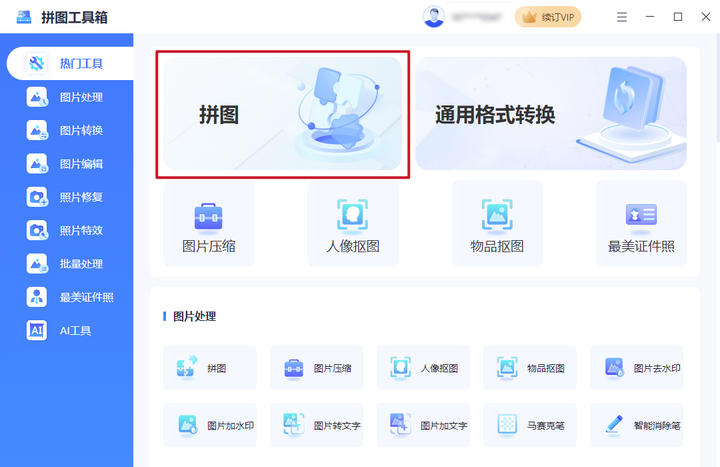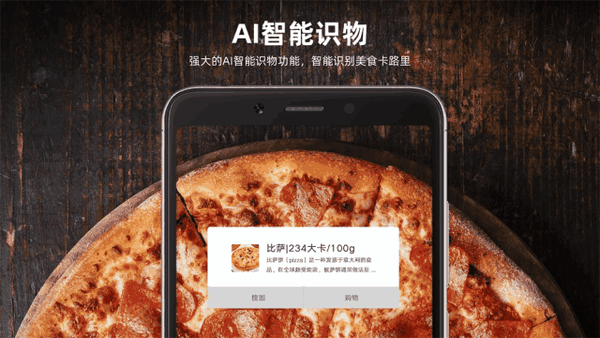- ppt设置循环播放:如何自动播放和循环播放 Google 幻灯片演示文稿
- ppt图片素材库:一组唯美水彩花卉PPT插图
- ppt播放不能全屏:PPT自带的屏幕截图和录制功能
- ppt如何插入视频:PPT 怎么插入视频
下面的是PPT教程网给你带来的相关内容:
手机ppt怎么导入图片作为背景图片:做PPT怎么运用背景图片
你被催眠了。
网址只能解决你去哪找的问题,并没有解决怎么找的问题。选到合适的图片,并不是给一大堆图片素材网址就完事了,资源越多,反而越会让人选择障碍,浪费了时间而且还得不到好的结果。所以,有时候选择太多并不是什么好事手机ppt怎么导入图片作为背景图片:做PPT怎么运用背景图片,这里的核心问题在于,我们没有选图的标准。
1.关联性
选图,不要任性。选择和文案无关甚至意境相反的图片,会导致受众接收信息时造成错乱,不知道你要表达的真正意思。
如下图所示,想要体现的是小米手机镜头非常棒,却用了这样一张图片,完全背离了原本的意思。

平时我们需要的图片分为两大类,实体性和概念性。
实体图片比较好找,比如说“电脑”,我们到相关的网站上搜索“电脑”即可,一般情况下都能够找到比较合适的图片。如果检索出来的图片都不是你非常满意的,你也可以尝试换个关键词去搜索手机ppt怎么导入图片作为背景图片,这里就需要我们会运用关键词的联想,比如电脑的使用场景“办公室”,搜出来的图片同样也可以适用。
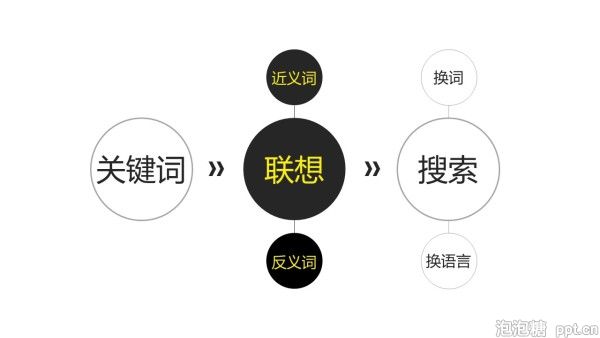

概念性的图片,更加需要个人的联想能力。公司的文化、愿景等等一般会使用到此类的图片。这类图片的选择没有标准的答案,每个人的思维方式都不一样,只要符合意境即可。比如要找“梦想”有关的图片,有的人会想到热气球,有的人会想到纸飞机,都是可以的。这里没我也有一点可能不成熟的小建议,我们在选择概念性图片时,可以尽量选用这几类。比如,上帝视角、视野开阔、星辰大海、城市建筑或者艺术抽象等。
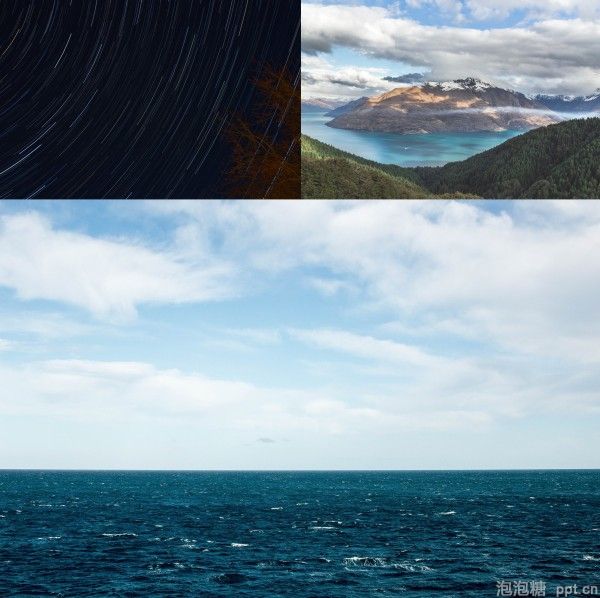
2.高质量
拒绝使用像素低,色彩妖艳的图片。通过以下的例子可以很明显感受到,高大上和low之间其实只是差了一张好图。

3.多留白
尽量选择构图简单,留白较多的图片。信息量越多的图片放在PPT中,会容易抢走PPT演示传递的内容思想,大部分人都会去看图而不会关注内容。
4.去哪找
只推荐一个,设计师网址导航。
SDC设计师网址导航 - 学设计从这里开始!

集成了几乎所有的高质量高清大图的下载网站,没事多翻一翻,总会找到几个顺手的。
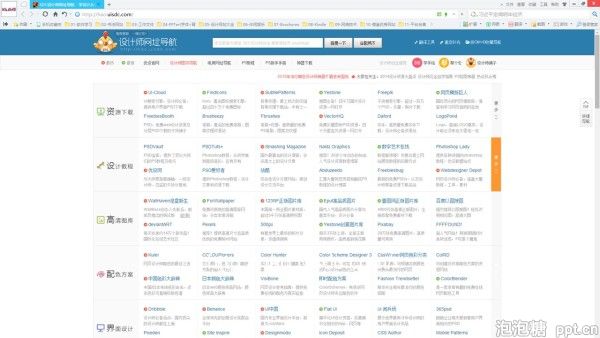
我们从四海八荒找来了非常非常好看的图片直接拖到PPT里面就完事了吗?肯定不行,我们还要对其进行进一步的加工处理,才能更好的完成传递信息的功能。
#图片的减性处理
1.去颜色
很多情况下我们能够用到的图片都是限定好的,由于图片来源的不确定性,这些图片的格式都是不一致的,强行把它们堆在一个页面上效果一定不好。这时候我们可以对图片进行去色,统一变成黑白,达成风格的一致,逼格也提升不少。
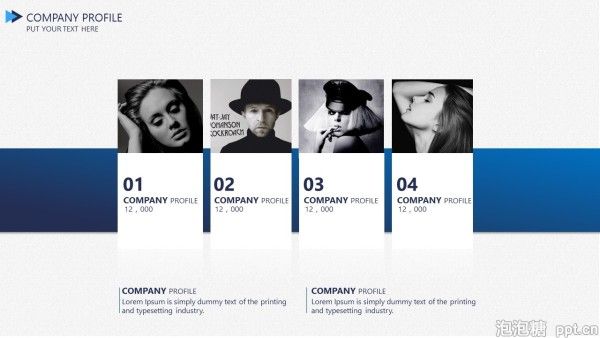
2.去像素
如果我们能够拿到的图片像素实在不够高,又必须要用的时候,我们可以尝试使用图片虚化,虚化过后可以达到类似于ios毛玻璃的效果。在虚化效果之上再进行变化,同样也能做出非常有层次的画面。
3.去背景
幻灯片中最常使用的图片是jpg和png两种格式,两者区别在于图片本身的背景是否透明。png图片的可设计性更强,针对特殊用途的图片,我们建议尽量使用png格式的图片,比如logo、人物等等。事实上,PPT本身就有简单的去背景功能—设置透明色,能够将背景是纯色的图片进行去背,操作上十分方便。
感谢你支持pptjcw.com网,我们将努力持续给你带路更多优秀实用教程!
上一篇:ppt播放自动跳动怎么办:ppt如何取消自动播放 下一篇:没有了
郑重声明:本文版权归原作者所有,转载文章仅为传播更多信息之目的,如作者信息标记有误,请第一时间联系我们修改或删除,多谢。